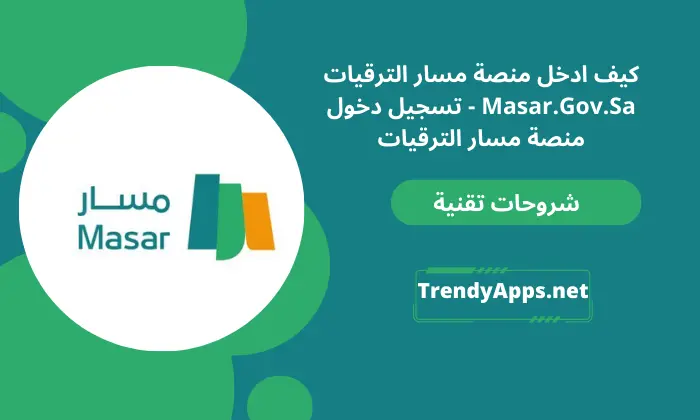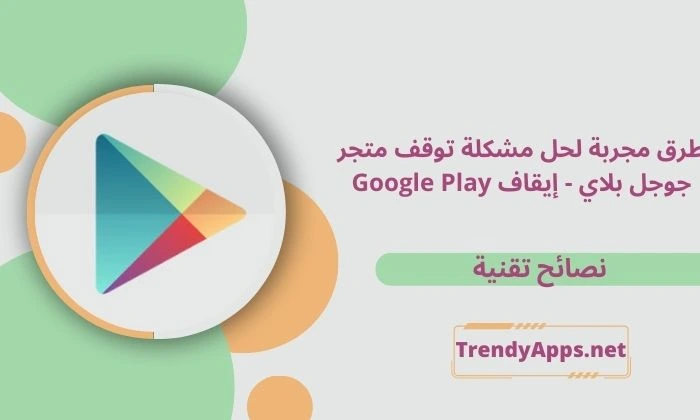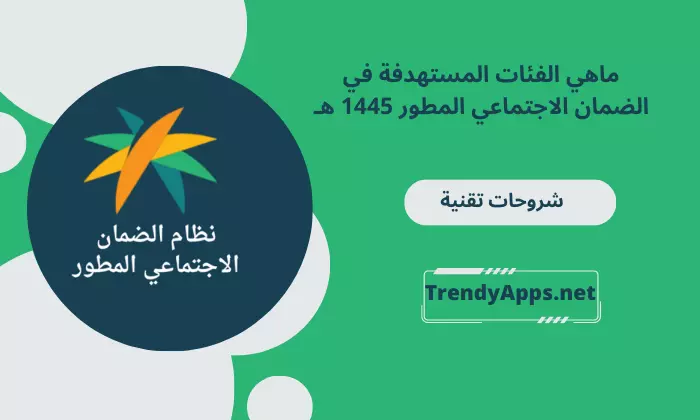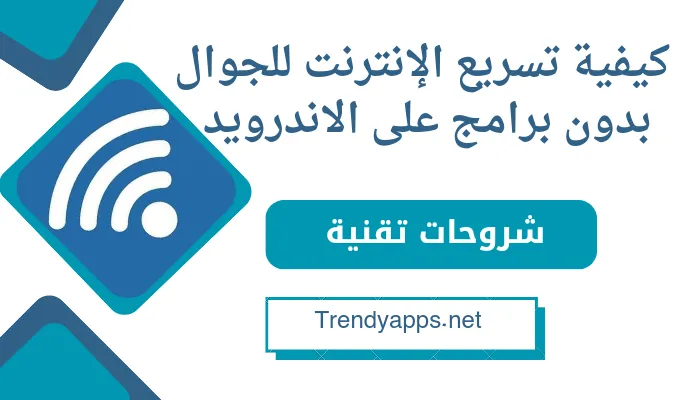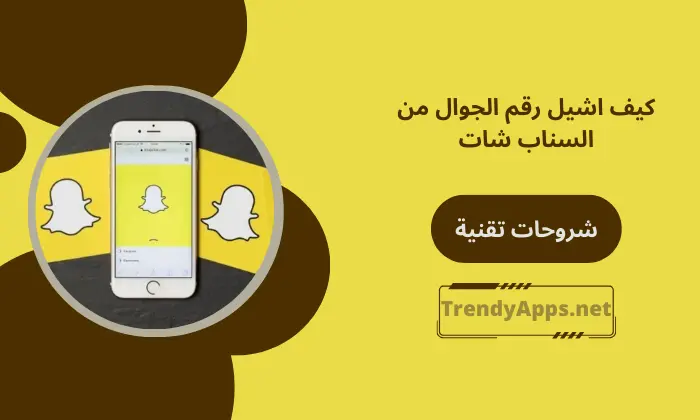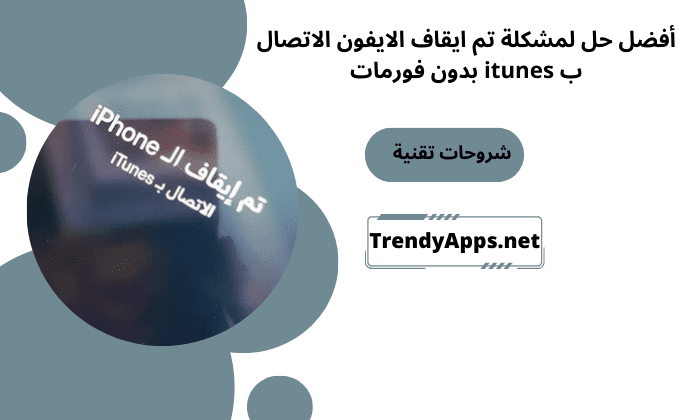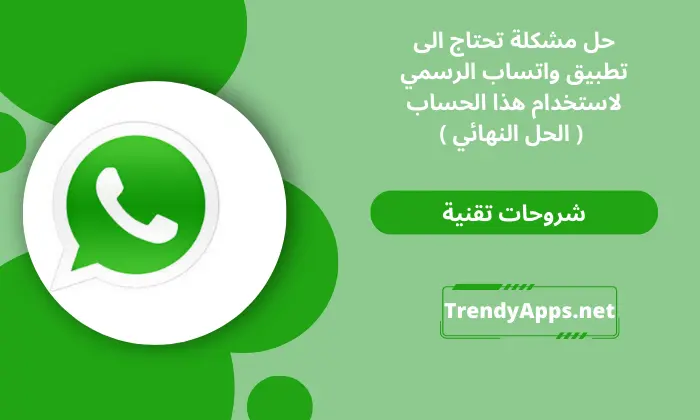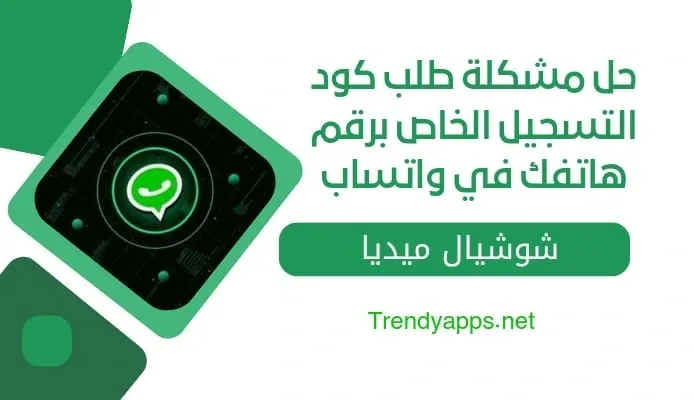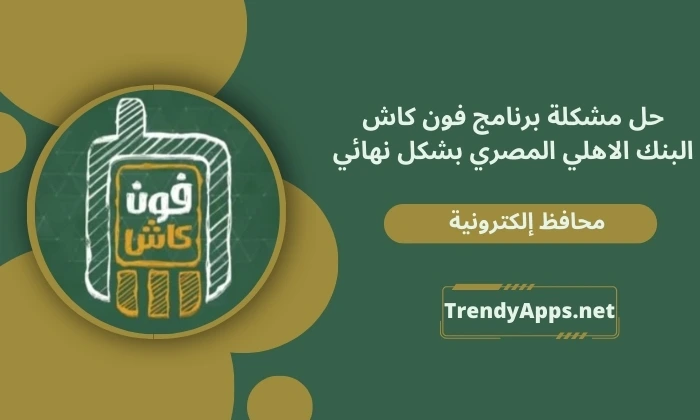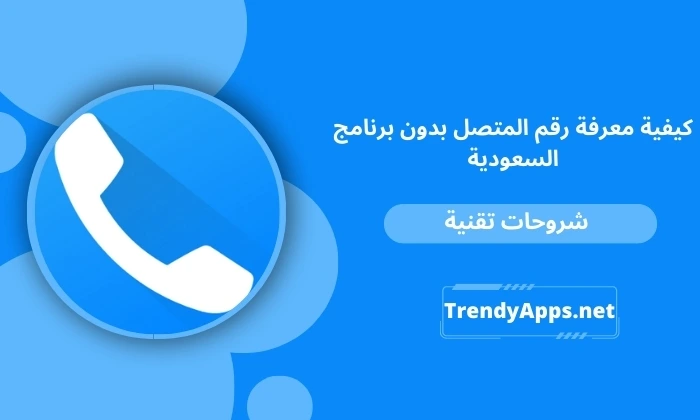طريقة مشاركة كلمة سر الواي فاي على الآيفون هي أمر في غاية الأهمية، حيث قد نتعرض أن يطلبه أحد الأصدقاء أو أحد الأقارب ويكون بحاجة إلى استخدام الواي فاي الخاص بنا، لذلك إذا كنت تعرف الطريقة، فقد توفر عليك الإحراج من رفض طلبهم، لذلك، سأوضح الأمر بشيء من التفصيل في هذا المقال.

قد يهمك أيضا :-
تعرف علي خاصية مكالمات الواي فاي في آيفون طريقة فتح الايفون إذا نسيت الرقم السري كيفية معرفة من يستخدم شبكة الواي فاي الخاصة بي
طريقة مشاركة كلمة سر الواي فاي على الآيفون
تقدم شركة آبل ميزة رائعة، فهي تدعم مشاركة كلمة المرور الخاصة بالواي فاي، وعلى الرغم من أنه يمكنك مشاركة كلمة مرور الواي فاي بكل سهولة، إلا أن هناك بعض الشروط التي يجب توفرها لكي تقوم بذلك، وهذه الشروط على النحو التالي:
- يجب أولاً التأكد من أن كل من جهازك وجهاز الشخص الذي ستقوم بمشاركته قد أدخل كلمة المرور ويتوفر لديهم آخر إصدار من نظام التشغيل iOS.
- يجب التأكد من تفعيل خاصية البلوتوث والواي فاي في الجهازين.
- بعد هذه الخطوة، من الممكن الدخول إلى ICloud.
- بعد ذلك، يمكنك حفظ عنوان البريد الإلكتروني الخاص بك في جهاز الشخص الذي ستشارك معه كلمة المرور.
وبالمقابل، تقوم أيضًا بحفظ عنوان البريد الإلكتروني الذي يستخدمه الشخص في معرف Apple في جهات الاتصال الخاصة بك. - من الخطوات الهامة التي لا يجب نسيانها، هي وضع الجهازين على مقربة بعضهما البعض لتفادي قطع الاتصال.
- ثم عليك بعد ذلك إزالة قفل جهاز الآيفون الخاص بك.
- ثم بعد ذلك، يمكنك اختيار شبكة الواي فاي الخاصة بالشخص الذي تريد مشاركته كلمة المرور.
- ثم تأتي الخطوة الأخيرة وهي الضغط على زر “تم” في جهازك لينجح اتصال الواي فاي الخاص بك.
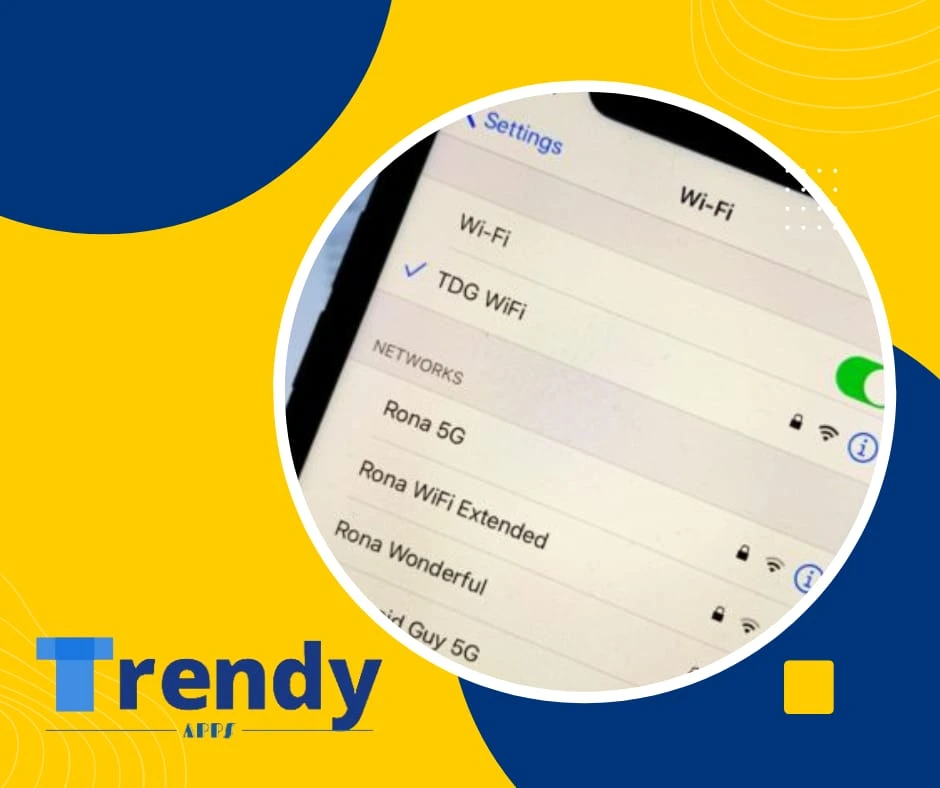
كيفية مشاركة واي فاي الأيفون مع جهاز أندرويد؟
من الممكن مشاركة الواي فاي الخاص بك مع جميع الأجهزة، بما في ذلك أندرويد، وذلك من خلال اختصار (My WiFis)، وظهر هذا الاختصار من خلال تحديث شركة Apple، بدءًا من إصدار نظام iOS 11، وسوف نتعرف على هذا الاختصار من خلال ما يلي:
- اختصار My WiFis هو اختصار يمكنك من مشاركة الواي فاي من خلال رمز الاستجابة السريع QR، لكن يجب بدايةً أن تقوم بتثبيته على جهازك.
- ثم تقوم بعد ذلك بفتح تطبيق الاختصارات (Shortcuts) والقيام بالضغط على الرابط My WiFis.
- بعد ذلك، يمكنك تثبيت الاختصار على الجهاز، والقيام بفتح تطبيق الاختصارات، ثم اختيار المكتبة، ثم اختيار My WiFis
- بمجرد الضغط على الاختصار سيفتح لك، ثم قم بالضغط على العلامة الخاصة بالتشغيل.
- بعد ذلك قم بحفظ شبكة الواي فاي الحالية والضغط على “نعم”.
- بعد ذلك، عليك إدخال كلمة مرور الواي فاي، واختيار نوع الشبكة، سواء كانت WPA أو WEP
- قم باختيار قائمة My WiFis من ضمن القوائم الثلاث التي ستظهر أمامك، واختر اسم الشبكة التي تريد مشاركتها.
- بعد ذلك، قم باختيار Show QRcode من الخيارات التي ستظهر لك في النافذة، وذلك سيجعل مشاركة الواي فاي في غاية السهولة، حيث كل ما عليك فعله هو فتح الكاميرا ومسح شفرة QR على شاشة الآيفون، وبذلك ستتم مشاركة كلمة المرور.
كيفية حل مشكلة عدم مشاركة كلمة مرور واي فاي للآيفون؟
قبل البدء في استخدام خاصية مشاركة كلمة مرور الواي فاي للآيفون، يجب التحقق من بعض الأمور البسيطة التي قد تسبب في عدم القدرة على استخدامها، وهي على النحو التالي:
- التأكد من توصيل شبكة الإنترنت من خلال الكشف عن الكابلات والتوصيلات، ويجب التأكد من أنها موصلة بشكل جيد.
- التأكد من تواجدك في نفس المكان الذي توجد به شبكة الواي فاي.
- التأكد من أن الواي فاي الخاص بك يعمل بشكل جيد على الجهاز، وذلك من خلال الدخول إلى الإعدادات، ثم التأكد من تشغيل الواي فاي أو تحديد اسم الشبكة التي ترغب في الاتصال بها.
- إذا وجدت أن الاتصال بشبكة الواي فاي معطل، من الممكن حل هذه المشكلة بالضغط على “مزيد من المعلومات” ثم الضغط على “الانضمام التلقائي”.
- وإذا استمرت المشكلة، فيمكنك إعادة تشغيل جهاز iOS أو iPadOS.
- كما يمكن إعادة تعيين إعدادات الشبكة، وذلك بالدخول إلى الإعدادات، ثم الضغط على “عام”، ثم إعادة تعيين الجهاز، ثم الضغط على “إعادة تعيين إعدادات الشبكة”.
- نشير إلى أنه تستخدم هذه الخطوات السابقة في الإصدارات الحديثة من آيفون وآيباد15، وقد تختلف في الإصدارات الأخرى.
طريقة مشاركة الواي فاي مع الأجهزة الأخرى
- إنشاء اختصار Generate Wi-Fi Qr من خلال الضغط على رابط الاختصار.
- تثبيت الإختصار على الجهاز الخاص بك.
- ملأ البيانات التي تُطلب منك مثل اسم التشفير وكلمة المرور.
- حفظ Qr في مجلد الصور أو في أي مجلد آخر.
- بعد ذلك سيصبح الأمر في غاية السهولة كل ما عليك هو إظهار رمز Qr ومسحه من خلال الكاميرا الخاصة بتليفونك أي كان نوعه.
وبذلك نكون وصلنا إلى نهاية المقال عن طريقة مشاركة كلمة سر الواي فاي على الايفون بعد أن عرضنا التفاصيل بالخطوات، سواء بمشاركة كلمة مرور الواي فاي من الأيفون أو مع أجهزة أخرى.